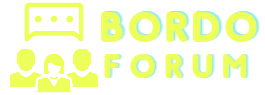Kaan
New member
Uyumluluk Modu Nedir ve Nasıl Çalışır?
Uyumluluk modu, bir yazılımın veya işletim sisteminin eski bir sürümüyle uyumlu olmasını sağlayan bir özelliktir. Özellikle yeni bir işletim sistemi sürümü çıktığında, bazı eski uygulamalar veya sürücüler bu yeni sürümle uyumlu olmayabilir. İşte bu noktada uyumluluk modu devreye girer. Uyumluluk modu, eski yazılımların veya sürücülerin yeni işletim sistemleriyle uyumlu hale getirilmesine yardımcı olur. Bu mod, genellikle yazılım geliştiricileri veya işletim sistemi sağlayıcıları tarafından sunulan bir özelliktir.
Uyumluluk modu, genellikle bir yazılımın özelliklerini veya davranışlarını ayarlayarak eski bir yazılımın yeni bir ortamda çalışmasını sağlar. Örneğin, Windows işletim sistemindeki uyumluluk modu, bir uygulamanın eski bir Windows sürümünde nasıl çalıştığını taklit ederek o uygulamanın yeni Windows sürümlerinde sorunsuz bir şekilde çalışmasını sağlayabilir. Bu mod, bir yazılımın eski bir işletim sistemi sürümüyle aynı şekilde davranmasını sağlamak için dosya sistemine, kayıt defterine ve diğer sistem bileşenlerine müdahale edebilir.
Windows'ta Uyumluluk Modu Nasıl Aktif Edilir?
Windows işletim sisteminde uyumluluk modunu etkinleştirmek oldukça kolaydır. İşte adım adım bir rehber:
1. **Uygulama özelliklerini açın:** İlgili uygulamanın kısayoluna sağ tıklayın ve "Özellikler" seçeneğini tıklayın. Alternatif olarak, Başlat menüsünden ilgili programı bulup sağ tıklayarak da bu menüye erişebilirsiniz.
2. **Uyumluluk sekmesine gidin:** Özellikler penceresinde, en üstteki menüden "Uyumluluk" sekmesine gidin. Bu sekme, uygulamanın uyumluluk modu ayarlarını içerir.
3. **Uyumluluk modunu etkinleştirin:** "Uyumluluk modunu çalıştır" başlığı altında bir onay kutusu bulunur. Bu kutuyu işaretleyin.
4. **Uyumluluk modunu yapılandırın:** İşletim sisteminin hangi sürümüyle uyumluluk modunu etkinleştirmek istediğinizi seçebilirsiniz. Ayrıca, farklı uyumluluk ayarlarını deneyebilir ve uyumluluk sorunlarını gidermek için "Uyumluluk sorunlarını gider" sihirbazını kullanabilirsiniz.
5. **Değişiklikleri uygulayın:** Yaptığınız değişiklikleri kaydetmek için "Uygula" ve ardından "Tamam" düğmesini tıklayın.
Bu adımları tamamladıktan sonra, seçtiğiniz uyumluluk modu ayarları artık uygulamanız için geçerli olacaktır. Uygulamayı çalıştırdığınızda, Windows uyumluluk modunu otomatik olarak uygulayacak ve eski bir işletim sistemiyle uyumlu hale getirecektir.
Uyumluluk Modu Aktif Edildiğinde Ne Olur?
Uyumluluk modu etkinleştirildiğinde, ilgili uygulamanın yeni işletim sistemi sürümünde sorunsuz bir şekilde çalışması amaçlanır. Bu, uygulamanın önceki sürümlerinde olduğu gibi davranmasını sağlayarak uyumluluk sorunlarını ortadan kaldırır. Etkinleştirildiğinde, uyumluluk modu uygulamanın çalışmasını sağlamak için gerekli düzeltmeleri ve ayarları yapar.
Örneğin, bir uygulama belirli bir Windows sürümüyle uyumlu olmayabilir ve bu nedenle beklenmedik hatalar veya uyumsuzluklarla karşılaşabilirsiniz. Ancak uyumluluk modu etkinleştirildiğinde, bu tür sorunlar genellikle giderilir ve uygulama sorunsuz bir şekilde çalışır.
Sık Sorulan Sorular
**S: Hangi durumlarda uyumluluk modunu etkinleştirmek önemlidir?**
**C: Uyumluluk modunu etkinleştirmek genellikle eski uygulamaların veya sürücülerin yeni işletim sistemlerinde sorunsuz bir şekilde çalışmasını sağlamak için gereklidir.**
**S: Tüm Windows sürümleri uyumluluk modunu destekler mi?**
**C: Evet, genellikle tüm Windows sürümleri uyumluluk modunu destekler ve eski uygulamaların yeni Windows sürümlerinde çalışmasını sağlamak için kullanılabilir.**
Sonuç
Uyumluluk modu, eski yazılımların veya sürücülerin yeni işletim sistemleriyle uyumlu hale getirilmesine yardımcı olan önemli bir özelliktir. Windows işletim sisteminde, uyumluluk modunu etkinleştirmek oldukça kolaydır ve genellikle uygulama özelliklerinden yapılabilir. Uyumluluk modu etkinleştirildiğinde, eski uygulamalar genellikle beklenmedik hatalar veya uyumsuzluklar olmadan sorunsuz bir şekilde çalışır. Bu özellik, kullanıcıların yeni işletim sistemlerine geçiş yaparken eski yazılımlar
Uyumluluk modu, bir yazılımın veya işletim sisteminin eski bir sürümüyle uyumlu olmasını sağlayan bir özelliktir. Özellikle yeni bir işletim sistemi sürümü çıktığında, bazı eski uygulamalar veya sürücüler bu yeni sürümle uyumlu olmayabilir. İşte bu noktada uyumluluk modu devreye girer. Uyumluluk modu, eski yazılımların veya sürücülerin yeni işletim sistemleriyle uyumlu hale getirilmesine yardımcı olur. Bu mod, genellikle yazılım geliştiricileri veya işletim sistemi sağlayıcıları tarafından sunulan bir özelliktir.
Uyumluluk modu, genellikle bir yazılımın özelliklerini veya davranışlarını ayarlayarak eski bir yazılımın yeni bir ortamda çalışmasını sağlar. Örneğin, Windows işletim sistemindeki uyumluluk modu, bir uygulamanın eski bir Windows sürümünde nasıl çalıştığını taklit ederek o uygulamanın yeni Windows sürümlerinde sorunsuz bir şekilde çalışmasını sağlayabilir. Bu mod, bir yazılımın eski bir işletim sistemi sürümüyle aynı şekilde davranmasını sağlamak için dosya sistemine, kayıt defterine ve diğer sistem bileşenlerine müdahale edebilir.
Windows'ta Uyumluluk Modu Nasıl Aktif Edilir?
Windows işletim sisteminde uyumluluk modunu etkinleştirmek oldukça kolaydır. İşte adım adım bir rehber:
1. **Uygulama özelliklerini açın:** İlgili uygulamanın kısayoluna sağ tıklayın ve "Özellikler" seçeneğini tıklayın. Alternatif olarak, Başlat menüsünden ilgili programı bulup sağ tıklayarak da bu menüye erişebilirsiniz.
2. **Uyumluluk sekmesine gidin:** Özellikler penceresinde, en üstteki menüden "Uyumluluk" sekmesine gidin. Bu sekme, uygulamanın uyumluluk modu ayarlarını içerir.
3. **Uyumluluk modunu etkinleştirin:** "Uyumluluk modunu çalıştır" başlığı altında bir onay kutusu bulunur. Bu kutuyu işaretleyin.
4. **Uyumluluk modunu yapılandırın:** İşletim sisteminin hangi sürümüyle uyumluluk modunu etkinleştirmek istediğinizi seçebilirsiniz. Ayrıca, farklı uyumluluk ayarlarını deneyebilir ve uyumluluk sorunlarını gidermek için "Uyumluluk sorunlarını gider" sihirbazını kullanabilirsiniz.
5. **Değişiklikleri uygulayın:** Yaptığınız değişiklikleri kaydetmek için "Uygula" ve ardından "Tamam" düğmesini tıklayın.
Bu adımları tamamladıktan sonra, seçtiğiniz uyumluluk modu ayarları artık uygulamanız için geçerli olacaktır. Uygulamayı çalıştırdığınızda, Windows uyumluluk modunu otomatik olarak uygulayacak ve eski bir işletim sistemiyle uyumlu hale getirecektir.
Uyumluluk Modu Aktif Edildiğinde Ne Olur?
Uyumluluk modu etkinleştirildiğinde, ilgili uygulamanın yeni işletim sistemi sürümünde sorunsuz bir şekilde çalışması amaçlanır. Bu, uygulamanın önceki sürümlerinde olduğu gibi davranmasını sağlayarak uyumluluk sorunlarını ortadan kaldırır. Etkinleştirildiğinde, uyumluluk modu uygulamanın çalışmasını sağlamak için gerekli düzeltmeleri ve ayarları yapar.
Örneğin, bir uygulama belirli bir Windows sürümüyle uyumlu olmayabilir ve bu nedenle beklenmedik hatalar veya uyumsuzluklarla karşılaşabilirsiniz. Ancak uyumluluk modu etkinleştirildiğinde, bu tür sorunlar genellikle giderilir ve uygulama sorunsuz bir şekilde çalışır.
Sık Sorulan Sorular
**S: Hangi durumlarda uyumluluk modunu etkinleştirmek önemlidir?**
**C: Uyumluluk modunu etkinleştirmek genellikle eski uygulamaların veya sürücülerin yeni işletim sistemlerinde sorunsuz bir şekilde çalışmasını sağlamak için gereklidir.**
**S: Tüm Windows sürümleri uyumluluk modunu destekler mi?**
**C: Evet, genellikle tüm Windows sürümleri uyumluluk modunu destekler ve eski uygulamaların yeni Windows sürümlerinde çalışmasını sağlamak için kullanılabilir.**
Sonuç
Uyumluluk modu, eski yazılımların veya sürücülerin yeni işletim sistemleriyle uyumlu hale getirilmesine yardımcı olan önemli bir özelliktir. Windows işletim sisteminde, uyumluluk modunu etkinleştirmek oldukça kolaydır ve genellikle uygulama özelliklerinden yapılabilir. Uyumluluk modu etkinleştirildiğinde, eski uygulamalar genellikle beklenmedik hatalar veya uyumsuzluklar olmadan sorunsuz bir şekilde çalışır. Bu özellik, kullanıcıların yeni işletim sistemlerine geçiş yaparken eski yazılımlar